Oletko koskaan ajatellut, miten voit avata RAR / WinRAR-tiedostoja ilman salasanaa, mutta et ole löytänyt syvällistä ratkaisua? Olemme täällä auttamassa teitä tässä.
kun suojaat RAR / WinRAR-tiedostosi salasanoilla, kolmannet osapuolet tai tunkeutujat eivät pääse käsiksi siihen tallennettuihin tietoihin. Mutta on mahdollista, että saatat menettää salasanan,ja kun tämä tapahtuu, et voi käyttää tiedostoja enää. Hyvin, koska et ole törmännyt temppuja Miten avata RAR/WinRAR tiedostoja ilman salasanaa. Tässä artikkelissa, esittelemme sinulle neljä tehokkaita menetelmiä, joita voit seurata avata RAR / WinRAR tiedostoja vapaasti.
Sisällysluettelo
menetelmä 1: Avaa RAR/WinRAR tiedostoja RAR salasana lukituksen
PassFab RAR on ammatillinen RAR salasana lukituksen avaus suunniteltu Windows-käyttöjärjestelmä, kuten Win 10/8.1/8/7/XP. Se on yksi monipuolisimmista RAR salasana keksejä, että voit avata kadonneen RAR salasana. PassFab for RAR palauttaa RAR-salasanasi vain muutaman sekunnin kuluttua sen suorittamisesta. Vaikka ohjelma tarjoaa ilmaisen kokeiluversion, sinun täytyy maksaa premium-hinta käyttää kaikkia palveluja PassFab RAR tarjoaa. Vain yksi ongelma loppukäyttäjien tämän ohjelman ja se on yhteensopimattomuus Mac OS, joka on tällä hetkellä tuotantovaiheessa. Tutustu alla olevaan yksityiskohtaiseen askel askeleelta-oppaaseen, jotta voit avata salasanalla suojatun RAR/WinRAR-tiedostosi käyttämällä Passfabia RAR: lle:
Hanki PassFab RAR: lle nyt
Vaihe 1: Lataa ja asenna PassFab RAR: lle tietokoneellesi. Onnistuneen asennuksen jälkeen, käynnistää ohjelman purkaa RAR salasana.
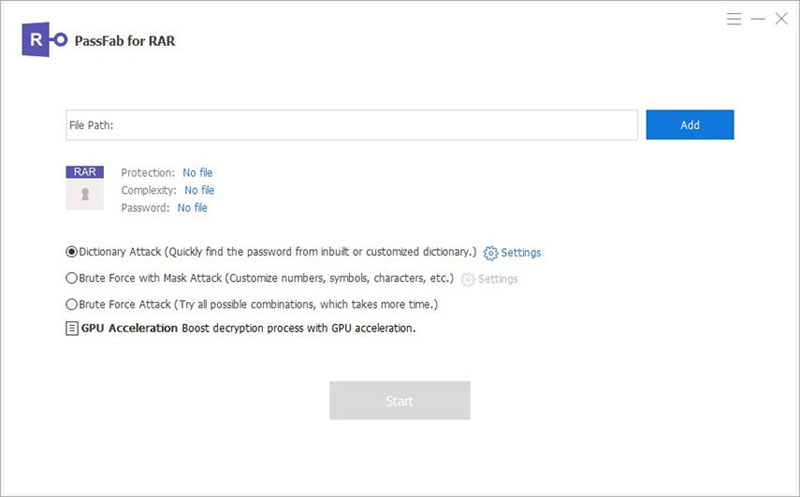
Vaihe 2: tuo salasanalla suojattu RAR-tiedosto klikkaamalla Lisää-vaihtoehtoa.

Vaihe 3: Käynnistä-painiketta aloittaaksesi RAR-salasanan palautusprosessin. Odota jonkin aikaa prosessin loppuun, käytä passfab RAR: n antamaa salasanaa RAR-tiedoston avaamiseen.

Menetelmä 2: Avaa RAR-Tiedostosalasana verkossa
sen lisäksi, että käytät ammattimaista RAR-salasanaa, kuten PassFab for RAR, RAR/WinRAR-tiedostojen avaamiseen, voit suorittaa toiminnon online-ohjelmalla. On olemassa monia näistä online RAR salasanan avaamattomat saatavilla, mutta suosittelemme verkossa Hash Crack. Voit helposti avata RAR/WinRAR tiedoston ilman salasanaa käyttämällä Online Hash Crack. Se on helppokäyttöinen, nopea ja luotettava.
tämä työkalupakki ei ole avoimen lähdekoodin ohjelma, eikä sitä voi vapaasti käyttää. Sinun täytyy tilata ennen kuin voit käyttää kaikkia ominaisuuksia ohjelman. Myös, Online Hash Crack ei voi käyttää avata RAR / WinRAR, jonka tiedostokoko on suurempi kuin 200MB. Ja RAR-tiedoston salasanan on oltava helppo purkaa. Mitään RAR / WinRAR-tiedostoa, jonka koko on suurempi kuin 200 tai vahva, ei voida purkaa käyttämällä Online-Hash crackia. Jos aiot avata RAR-salasanan verkossa, Seuraa alla olevaa ohjetta tämän saavuttamiseksi:
Vaihe 1: Varmista, että tietokoneesi on liitetty vakaaseen verkkoon, siirry sitten virallisille verkkosivuille Online Hash crackia varten.

Vaihe 2: lataa haluamasi RAR/WinRAR-tiedosto napsauttamalla Selaa-painiketta. Sen jälkeen, kirjoita sähköpostiosoitteesi ja napauta Lähetä-painiketta.
Vaihe 3: Kun WinRAR-tiedosto on onnistuneesti ladattu, salasanan palautus alkaa. Joukko salasanoja ilmestyy näytöllesi. Kirjoita ne ylös ja käytä sitten jokaista päästäksesi salasanalla suojattuun WinRAR-tiedostoon.
Huom.: KAIKKI OHJELMAN ANTAMAT SALASANAT EIVÄT TOIMI. KUITENKIN VAIN YKSI NIISTÄ ON PÄTEVÄ.
Menetelmä 3: Avaa RAR-tiedosto CMD
tässä on ilmainen menetelmä, jolla voit avata RAR-tiedoston salasanan. Cmd: llä sinun on kirjoitettava useita komentorivejä ja luotava sitten komentojono-skripti. Vaikka tämä menetelmä on ilmainen, sinun täytyy tietää, että se on aikaa vievää ja toimii vain tiedostoja numeerisia salasanoja. Mutta voit yrittää. Alla on täydellinen opas RAR-tiedostojen avaamiseen CMD: llä:
Vaihe 1: Avaa muistilehtiö ohjelma tietokoneeseen ja anna komentorivi kuten alla olevassa kuvassa.

Vaihe 2: tallenna tiedosto seuraavaksi Krakkauksena.BAT. Kun teet, että, löytää ja avata .bat-tiedosto.

Vaihe 3: Kun suoritat yllä olevan vaiheen, näyttöön avautuu komentokehote. Kirjoita lukitun RAR-tiedoston nimi ja sijainti ja paina sitten Enter.
odota hetki, että CMD murtaa RAR-salasanasi. Kun salasana on dekoodattu, löydät sen tietokoneen näytöllä heti.
Menetelmä 4: RAR-salasanan avaaminen Notepadilla
Notepad on yksi suosituimmista ohjelmista, joita käytetään RAR/WinRAR-tiedostojen avaamiseen helposti ja nopeasti. Se on maksutonta, et tarvitse tilauksen tai premium käyttää ohjelmaa.
yksi suuri haaste tämän ohjelman loppukäyttäjille on tarve kirjoittaa useita komentoja tarkasti. Tämä tarkoittaa, että tehty virhe maksaa aloittaa prosessin alusta, mikä on stressaavaa. Myös muistilehtiö on tehokas vain, jos salasanasi koostuu numeroista. Mutta voit silti kokeilla tätä menetelmää, jos sinulla ei ole käsitystä siitä, mitä salasana merkitsee. Seuraa alla olevaa ohjetta ja käytä muistilehtiötä RAR/WinRAR-tiedostojen avaamiseen:
Vaihe 1: muistilehtiöohjelman avulla avaa RAR-tiedostosi alla olevan kuvan mukaisesti.

Vaihe 2: Käytä seuraavaksi pikanäppäintä ctrl+F ja syötä sitten hakukenttään merkki Ortà, jonka korvaat 53tà: lla. Etsi myös ižc0 ja korvaa se sitten ižc_0: llä.

Vaihe 3: Kun olet suorittanut vaiheen 2, tallenna tiedosto tehdyillä muutoksilla. Nyt voit käyttää RAR / WinRAR-tiedostoa helposti ilman salasanaa.
Conclusion
nyt voit avata salasanalla suojatun RAR-tiedostosi vaivatta jollakin edellä mainituista neljästä menetelmästä. Vaikka kaikki menetelmät ovat saaneet miinuksensa, suosittelemme ensimmäistä menetelmää, johon liittyy PassFab RAR-ohjelmiston käyttö RAR-salasanan avaamiseksi.
Hanki PassFab RAR: lle nyt